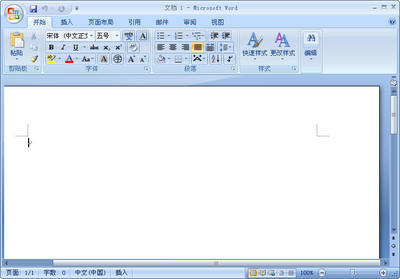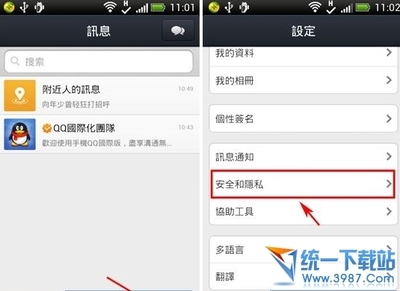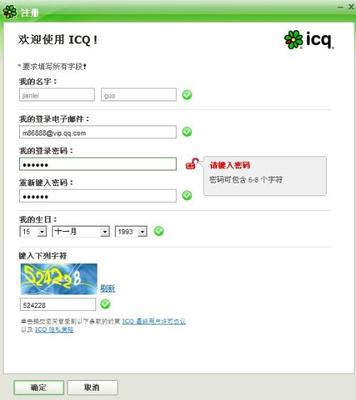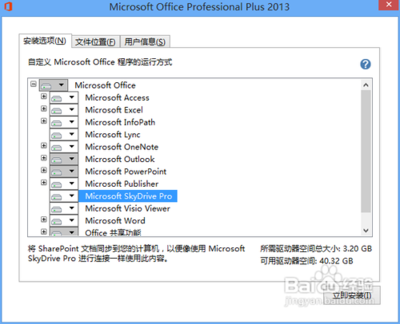因为我们要修改Office 2007的配置文件,所以首先需要按照原来的目录结构,将所有文件和目录拷贝到硬盘上有足够空间的某个分区中<比如G:Office2007。
接下来,我们需要将Enterprise.ww目录下的Config.xml去掉只读属性,以便使用记事本打开进行编辑。
1)免输序列号
在Conng.xml文件中有这样一行:<!-- <PIDKEY Value="BCDFGHJKMPQRTVwXY2346789B" />–>
"<!-- -->"是用来注释的,我们只要把它们删除,然后将Office 2007的安装序列号PGHBF-6K7PC-J9989-BGGJD-TKT3Q替换BCDFGHJKMPQRTVwXY2346789B<序列号中不能包含-符号)就实现了免输序列号。
2)自功输入用户名和单位
用记事本打开Enterpriseww目录下的Config.xml,修改里面的相应行
<Config.xml中的"UserName"和"CompanyName"行是用来自功输入用户名和单位的,去掉注释<!-- -->标记,然后换成自己相应的信息。例如
<USERNAME Value="jameshey"/>
<COMPANYNAME Value="Microsoft.com"/>
3)定制安装组件
Office 2007中包括了 Groove2007 、 InfoPath2007 、 OneNote2007 、 Publisher2007 等日常并不需要的组件,每次安装都要取消这些项目的选择,确实比较麻烦,我们可以在配置文件中指定不安装。
Config.xml中有这样一行:
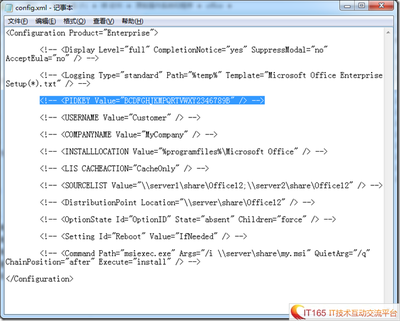
<OptionState Id="OptionID"State="absent"Children="force">
我们只将不需要安装的项目替换其中的"OptionID"即可。如果需要不安装多个项目,则可以分多行来指定,比如以下指令不安装InfOPath、Publisher、OneNote和Groove。
<OptionState Id="XDOCSFiles" State="Absent"Children="force"/>
<OptionState Id="PubPrimary"State="Absent"Children="force"/>
<OptionState Id="OneNoteFiles" State="Absent"Children="force"/>
<OptionState Id="GrooveFiles"State="Absent"Children="force"/>
如果你需要定制其他组件,则可以在Enterprise.ww目录下的Setup.xml文件中进行查找相应的OptionID。
就这样自动安装
将定制好的Config.xml替换原来的交件,再执行Setup.exe安装Office2007,是不是不用输入序列号、自动安装了所有你需要的组件?
 爱华网
爱华网